Configurazione delle impostazioni di cattura delle foto
Utilizzare questo per catturare una sequenza di foto quando viene attivato un avviso.
Per configurare le impostazioni delle foto, fai clic destro sull'anteprima della fotocamera e seleziona Modifica fotocamera >> Azioni >> Configura Pulsante della azione Take Photos 
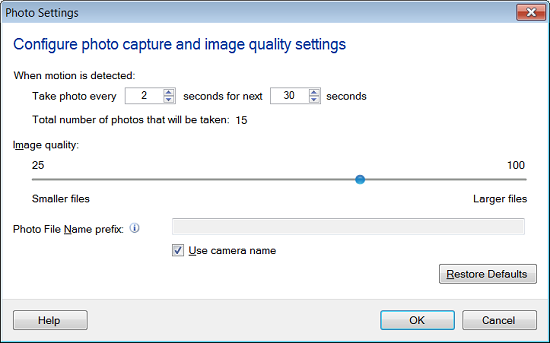
Impostazioni foto
Quando si verifica un evento, è possibile scattare foto dell'evento. È possibile eseguire più foto come l'evento sta avvenendo.
I valori indicano la frequenza di acquisizione di una nuova immagine dalla fotocamera selezionata quando si verifica un movimento. Queste impostazioni stabiliscono il numero di foto da prendere quando viene attivato un avviso.
Numero totale di foto scattata

Numero totale di foto scattate = m / n.
Qualità JPEG:
Le foto vengono salvate come immagini JPEG. È possibile regolare la qualità utilizzando il dispositivo di scorrimento. Qualità inferiore produce dimensioni minori di file JPEG.
L'azione Take Photos Action verrà eseguita quando il movimento viene rilevato o dopo un intervallo di tempo specificato, a seconda della modalità di configurazione della fotocamera Triggerizza gli avvisi. Oltre a ciò, è possibile scattare foto manualmente facendo clic su pulsante Take Photo control.
Foto Prefisso nome file:
Quando si crea un file JPEG, WebCam Monitor avvia il nome del file con un prefisso. SPAZIODovresti scegliere un prefisso significativo che ti aiuti a identificare i file, come "MainHall" o "DisplayCase". Per impostazione predefinita, il file Utilizzare il nome della fotocamera È selezionata l'opzione. Data e ora verranno aggiunti al nome del file automaticamente. Ciò può rendere le foto più utili come prove.
|